EDIUS怎麼給音訊降噪 EDIUS給音訊降噪的方法介紹
- PHPz轉載
- 2024-05-09 18:31:24819瀏覽
音訊降噪是影片剪輯常見的問題。當錄製的音訊中混入了環境噪音或其他雜音時,會影響視訊的整體品質。對於使用 EDIUS 進行視訊剪輯的朋友來說,掌握音訊降噪的方法至關重要。 php小編柚子將為大家帶來 EDIUS 中音頻降噪的詳細介紹。透過本文,大家將會了解 EDIUS 內建的降噪功能,以及如何透過第三方濾鏡或外掛程式實現更進階的音訊降噪效果。
首先,開啟EDIUS軟體,匯入音訊文件,將其拖曳到時間軸

然後,開啟特效面板,點選【音訊濾鏡】—【低通濾波】,並將此效果加入到視訊素材
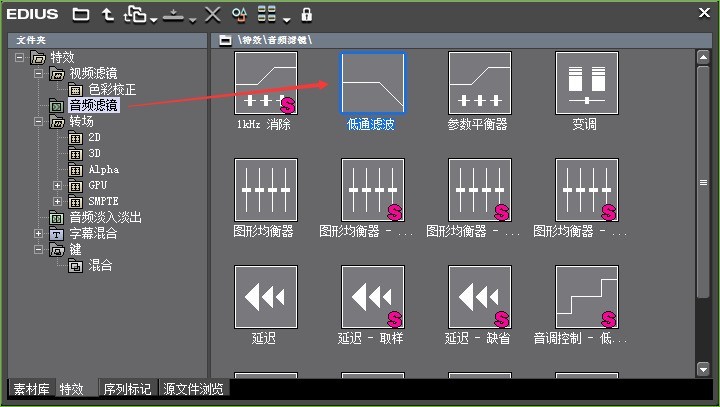
接著,釋放滑鼠,你會發現音訊層上面多了橘色條狀物,表示已經成功加入濾鏡
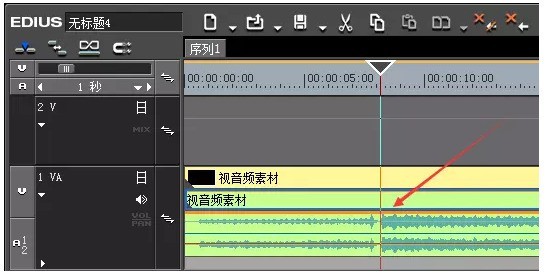
在預設設定的情況下,查看音訊效果,發現雜聲幾乎沒有了;如果你對聲音效果不滿意,可以雙擊資訊面板上的【低通濾波】,開啟屬性框,調節參數,直到滿意為止。
以上是EDIUS怎麼給音訊降噪 EDIUS給音訊降噪的方法介紹的詳細內容。更多資訊請關注PHP中文網其他相關文章!
陳述:
本文轉載於:zol.com.cn。如有侵權,請聯絡admin@php.cn刪除

